概要
iPadがロックされた後、iTunes或はiCloudを利用してデータ紛失せずにiPad画面ロックを解除することができます。iPadパスワードロックを解除した後、バックアップファイルからデータを復元することもできます。iTunesもiCloudもパスワードもなくてiPad画面ロックを解除したい方の唯一方法はEelPhone iPhoneロック解除を利用します。
iPad mini又はiPad 1/2/3/4のアクティベーションロックを強制的に解除する方法は何ですか。iPad所有者画面に戻り、Apple ID及びパスワードを入力してiPadアクティベーションロックを解除してください。iPadアクティベーションロックを解除する他の方法があります。
iPadの「Find my iPad」機能をオンにしている場合、アクティベーションロック機能は自動的に起動します。これはAppleのプライバシーです。iPadを失い、或はiCloudからiPadを除去しても、iPadのアクティベーションロックはまだオンにしています。この機能を除去したiPadは盗まれても使用できません。
- パート 1: iPadアクティベーションが必要ですか。
- パート 2: iPadアクティベーションロックを解除する前に何をしますか
- パート 3: パスワード無しでiPadアクティベーションロックを強制的に解除する方法(有効で速やか)
- パート 4: Apple ID及びパスワードがない場合iPadをアクティビティする方法(無料)
パート1: iPadアクティベーションが必要ですか。
iPadの「Find my iPad」機能にアクティベーションロックをオンにしましたら、以下の場合にApple ID及びApple IDパスワードを入力する必要です:
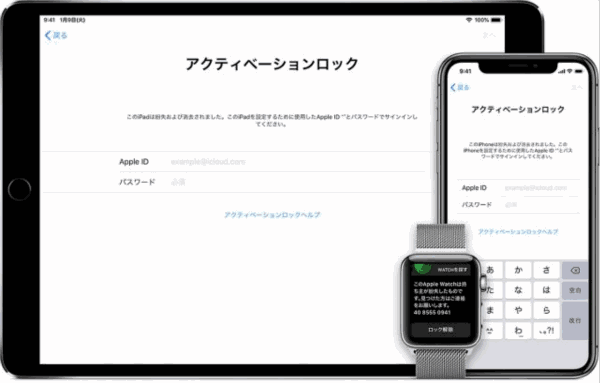
iPadの「Find my iPad」機能をオフにする場合
iPadでiCloudをサインアウトする場合
iPadを除去し、リアクティビティする場合
iPadが盗まれたり、失ったりした後、iCloudを利用してiPadを除去してiPadデータを保護するのはよくあることです。しかし、アクティベーションロックは相変わらずオンにしています。アクティベーションロックパスワードを利用してiPadをアクティビティする必要があります。iPadのアクティベーションロックを除去できないなら、泥棒にとってiPadは無用です。従いまして、泥棒が知らないApple IDパスワードを必ず設置します。
パート2: iPadアクティベーションロックを解除する前に何をしますか
iPadのアクティベーションロックを解除したい場合、「セッティング>オリジなり>リセット>全てのセッティング及びコンテンツを除去」に従って操作し、アクティベーションロックをオフにします。しかし、こうすると、全てのデータは失います。アクティベーションロックをオフにする前にiPadのバックアップを勧めします。EelPhoneバックアップ&復元を利用してiPad全てのデータをバックアップしましょう。
ステップ1: パソコンにiPadを接続し、パソコンにEelPhoneバックアップ&復元を無料でダウンロードします。その後、EelPhoneに「iOSバックアップ&復元」をクリックします。
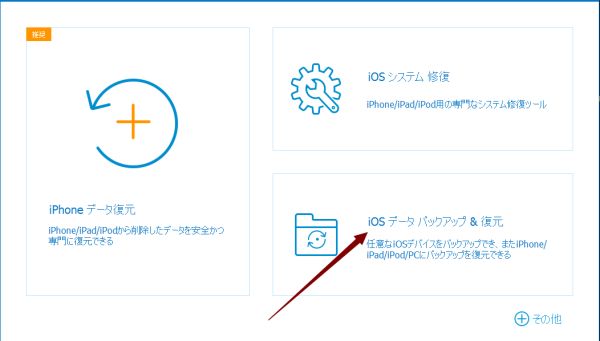
ステップ2: Apple iPadアクティベーションロックを解除する前に、次のページの「iOSデータバックアップ」をクリックしてiPadデータのバックアップを開始します。
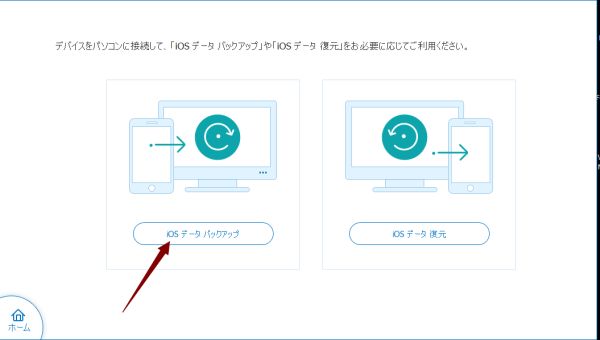
ステップ3: 全てのデータタイプを選択してバックアップします。
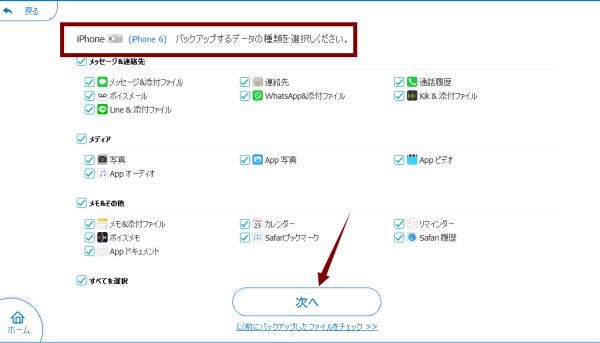
バックアッププロセス過程中、接続を続いで少々お待ちください。iPad全てのデータが無用であればこのパートを無視してください。iPadをitunesにバックアップしても良いです。又はiPad をitunesに接続しても良いです。itunesに接続したら、「バックアップ」をクリックしてiPadバックアップを開始してください。
パート 3: パスワード無しでiPadアクティベーションロックを強制的に解除する方法(有効で速やか)
上述した通りに、iPadアクティベーションロックを解除できない場合、或は無料な方法でiPadアクティベーションロックを解除する方法が難しいだと思う場合、パスワード無しでiPadアクティベーションロックを解除する方法があります。 ノート: iPadアクティベーションロックを解除する前に、iPad画面ロックを解除できることを確保してください。
ステップ1: iPadアクティベーションロック解除ツールをMacに無料でダウンロードします。iPadアクティベーションロック解除ツールに、「開始」ボタンをクリックし、パスワードなしでiPadアクティベーションロックを解除します。ただし、iPadアクティベーションロック解除する前に、ワーニングをよく読んでください。
ノート:これはMACバージョンの操作ステップです。Windowsユーザーなら、Windows版のEelPhone Activation Lock Removalの操作を紹介するもう一つの文章にご確認ください。

ステップ2: アクティベーションロックされたiPadをMacに接続します。プロセス過程中、接続を切断しないでください。また、アクティベーションロックされたiPadは十分に充電されていることを確保してください。
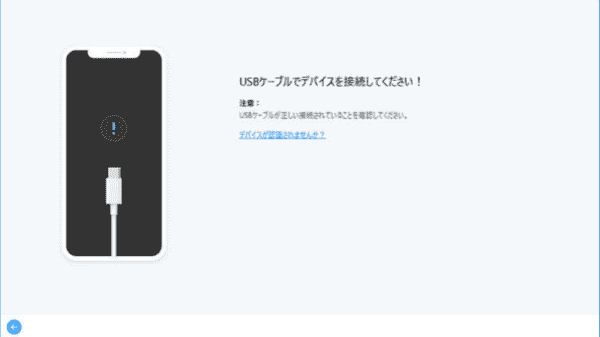
ステップ3: アクティベーションロックされたiPadをツールに接続した後、ツールはiPadの脱獄を開始し、脱獄パッケージをダウンロードします。

ステップ4: 脱獄パッケージをダウンロードした後、「脱獄開始」をクリックしてアクティベーションロックされたiPadの脱獄を開始します。

ステップ5: iPadの脱獄が完成した後、「解除開始」をクリックしてiPadのアクティベーションロックを解除します。

iPadアクティベーションロック解除ツールはiPadアクティベーションロックを自動的に解除します。少々お待ちください。iPadアクティベーションロックは解除されます。iPadは全新となります。二度とApple IDを忘れないように、iPadの為にApple IDをリセットしてください。
パート 4: Apple ID及びパスワードがない場合iPadをアクティビティする方法(無料)
Apple IDを取り戻します
アクティベーションロックされたセカンドハンドiPadを取得した後、所有者画面に戻ってiPadアクティベーションロックを解除します。或はApple ID及びパスワードを聞き、入力します。
DNSでiPadアクティベーションロックを解除します
iPadアクティベーションロックを解除する臨時的な方法です。iPadアクティベーションロックを解除した後、iPad一部の機能だけが使用できます。詳細なガイドは以下の通りです。
ステップ1: アクティベーションロックされたiPadを起動し、原語及び区域をセットアップします。wifiセッティングに入り、「i」アイコンをタップし、区域に基づいてDNSを変更します:
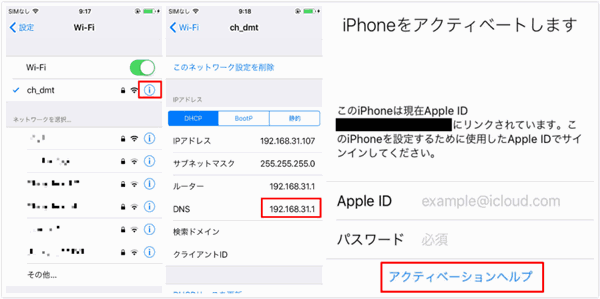
米国: 104.154.51.7
EU: 104.155.26.90
アフリカ:104.157.28.90
アジア: 104.155.20.58
戻り、アクティベーションインタフェースにローディングする場合、「Activation Help」をクリックしてiPadアクティベーションロックの解除コードを取得します。
iPadが使用可能となり、しかし、iPadのiOSシステムを使用することができません。iPadのサーバーのみ使用可能で、iOS使用することができません。従いまして、この方法を選ぶユーザーが少ないです。
原田薫
この文章はアップデートされました: 2021年12月30日

好み
 ご評価をいただいて誠にありがとうございました
ご評価をいただいて誠にありがとうございました




